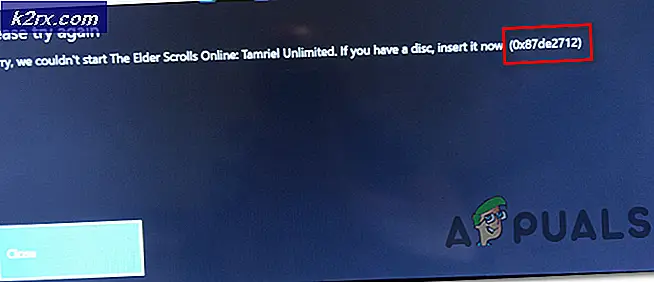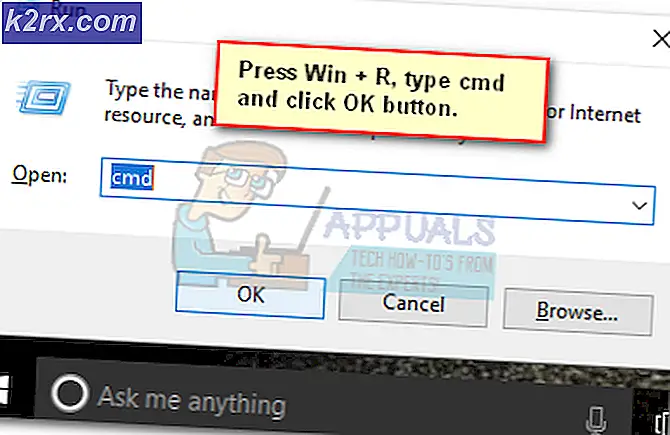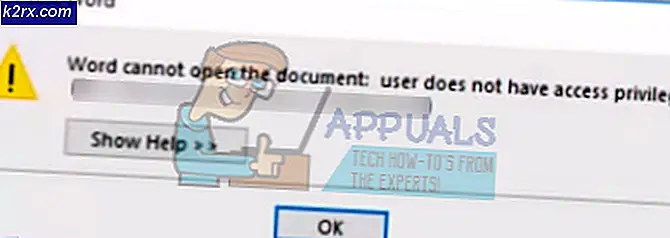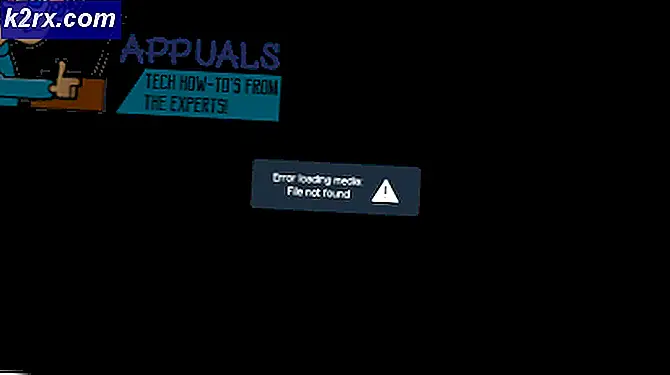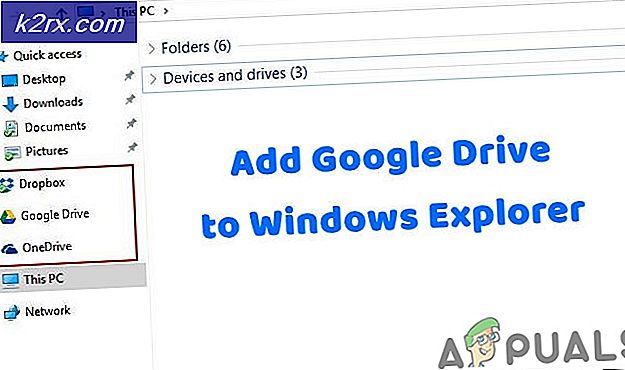MacOS Sierra'da Giden Kutusu'ndan Posta Silme
Mac OS Sierra, Mail ile standart olarak gelir. Posta istemcinizi e-posta adresinizle kurduktan sonra, posta alıp gönderebilirsiniz. Bazı kullanıcılar Giden Kutusunun nasıl çalıştığını ve bu posta kutusundan e-postaları nasıl sileceklerini bilmiyor olabilir.
Giden Kutusu, gönderilemeyen e-postalar içerdiğinden Gönderilmiş klasöründen farklıdır. Bu e-postalar İnternet bağlantısının olmaması veya alıcı kutusuna girilen e-posta adresiyle ilgili bir sorun nedeniyle gönderilmemiş olabilir.
Postayı bu klasörde silmeyi düşünüyorsanız, Yöntem 1'deki yönergeleri izleyin.
PRO TIP: Sorun bilgisayarınız veya dizüstü bilgisayar / dizüstü bilgisayar ile yapılmışsa, depoları tarayabilen ve bozuk ve eksik dosyaları değiştirebilen Reimage Plus Yazılımı'nı kullanmayı denemeniz gerekir. Bu, çoğu durumda, sorunun sistem bozulmasından kaynaklandığı yerlerde çalışır. Reimage Plus'ı tıklayarak buraya tıklayarak indirebilirsiniz.Giden Kutunuzdan Silme
- Dock'unuzda, Apple Mail'i temsil eden posta pulu simgesini bulun. Simgesini tıklayın ve pencerelerin açılmasını bekleyin.
- Mail açıldığında, sol üstteki ' Posta Kutuları ' için bir düğme görmelisiniz. Tıklayın ve soldaki seçeneklerin bir listesini açacaktır. En üstteki seçenek Gelen Kutusudur. Bunu, İşaretli, Taslaklar, Giden Kutusu, Gönderilmiş ve Çöp Kutusu takip eder . Giden kutunuzdaki öğeleri kaldırmak için Giden kutusu'nu tıklatarak başlayın.
- Giden Kutusu'nu tıkladıktan sonra, giden kutunuzda takılı kalmış e-postaların bir listesi sunulmalıdır. Bunları silmek istiyorsanız, vurgulanana kadar bir posta öğesini tıklamanız yeterlidir ve klavyenizdeki Sil tuşuna basmanız yeterlidir.
- Birden fazla posta parçasını silmek istiyorsanız, bir postayı vurgulayın, klavyenizdeki Cmd tuşunu basılı tutun ve silmek istediğiniz diğer tüm posta parçalarını vurgulayın. Ardından, bunları kaldırmak için klavyenizde Sil tuşuna basın.
PRO TIP: Sorun bilgisayarınız veya dizüstü bilgisayar / dizüstü bilgisayar ile yapılmışsa, depoları tarayabilen ve bozuk ve eksik dosyaları değiştirebilen Reimage Plus Yazılımı'nı kullanmayı denemeniz gerekir. Bu, çoğu durumda, sorunun sistem bozulmasından kaynaklandığı yerlerde çalışır. Reimage Plus'ı tıklayarak buraya tıklayarak indirebilirsiniz.